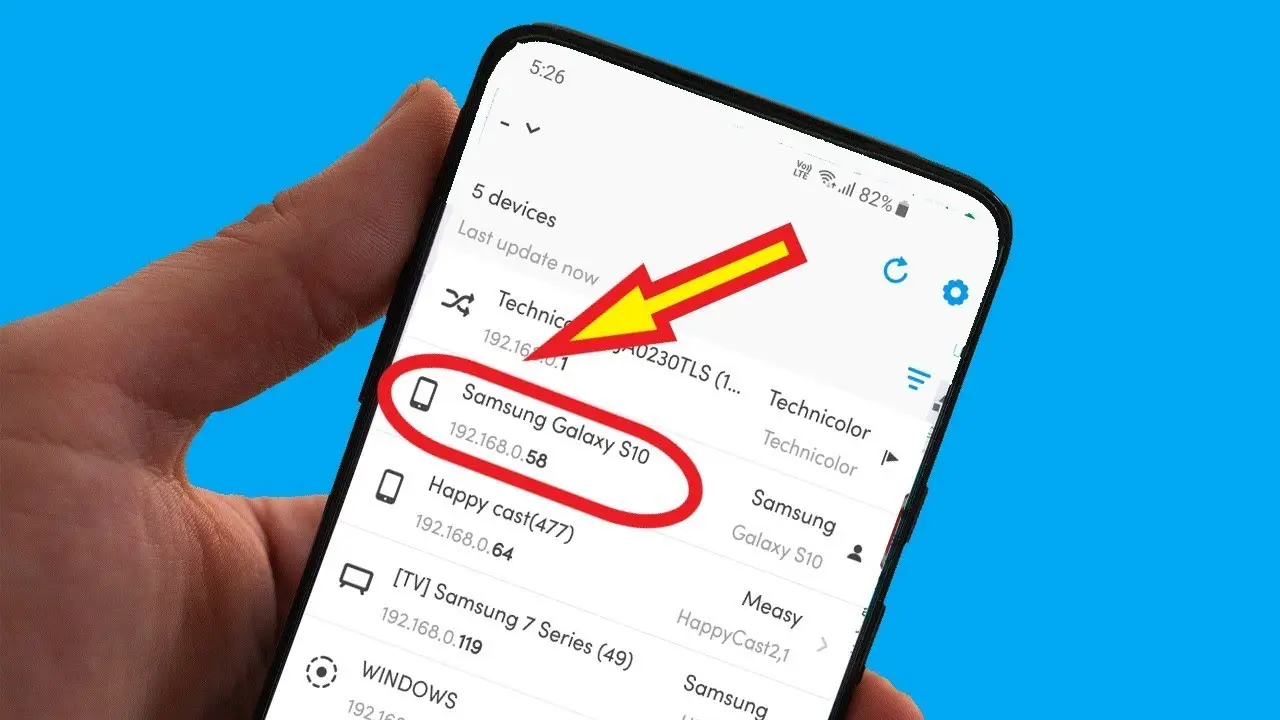En la era digital, nuestra conexión a internet es esencial para la vida diaria. Ya sea para trabajar, estudiar, disfrutar del entretenimiento o simplemente mantenernos conectados con el entorno, nuestra red Wi-Fi se ha convertido en un elemento fundamental. Pero, ¿Alguna vez te has preguntado quién está usando tu Wi-Fi? ¿Te preocupa que alguien esté aprovechándose de tu conexión sin tu permiso? En este artículo, te guiaremos paso a paso para descubrir cómo puedes ver quién está conectado a tu red Wi-Fi, y te proporcionaremos información crucial sobre la seguridad de tu red.
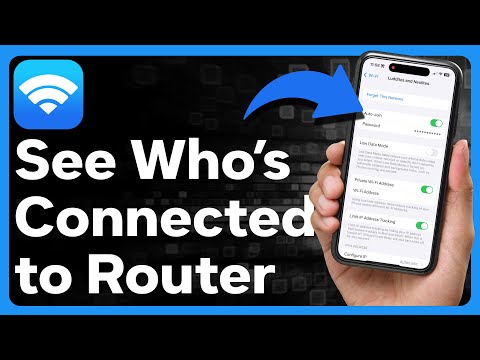
¿Por qué es importante saber quién está conectado a mi Wi-Fi?
Conocer quién está utilizando tu red Wi-Fi es crucial por varias razones:
- Seguridad: Es esencial saber si alguien no autorizado está accediendo a tu red. Un intruso podría robar información personal, como contraseñas, datos bancarios o información sensible. Además, podría utilizar tu conexión para actividades ilegales, poniendo en riesgo tu seguridad y reputación.
- Control del ancho de banda: Si notas que tu conexión a internet es lenta, es posible que un dispositivo desconocido esté consumiendo mucho ancho de banda. Al identificar el dispositivo, puedes tomar medidas para optimizar el uso de tu conexión.
- Protección de tu red: Si detectas dispositivos desconocidos, puedes tomar medidas para mejorar la seguridad de tu red Wi-Fi, como cambiar la contraseña o configurar un filtro de direcciones MAC.
- Evitar el uso no autorizado: Si compartes tu Wi-Fi con vecinos o amigos, es importante saber quién está utilizando tu conexión para evitar un uso excesivo o no autorizado.
Métodos para ver quién está conectado a tu Wi-Fi
Existen varios métodos para identificar los dispositivos conectados a tu red Wi-Fi. Estos métodos varían en complejidad y requieren diferentes niveles de conocimiento técnico. A continuación, te presentamos las opciones más comunes:
A través del router
La forma más sencilla de ver quién está conectado a tu Wi-Fi es acceder a la configuración de tu router. La mayoría de los routers tienen una interfaz web que te permite administrar la red. Para acceder a esta interfaz, necesitas abrir un navegador web y escribir la dirección IP del router en la barra de direcciones. La dirección IP del router suele estar impresa en la etiqueta del dispositivo o en el manual de instrucciones.
Una vez que hayas accedido a la interfaz web del router, busca la sección dispositivos conectados, clientes conectados o lista de dispositivos. En esta sección, encontrarás una lista de todos los dispositivos que están conectados a tu red Wi-Fi, junto con información como la dirección MAC, el nombre del dispositivo y la dirección IP.
Aplicaciones móviles
Existen aplicaciones móviles para Android e iOS que te permiten ver los dispositivos conectados a tu Wi-Fi. Estas aplicaciones suelen ser fáciles de usar y proporcionan una interfaz intuitiva para visualizar la información de los dispositivos conectados. Algunas aplicaciones populares incluyen:
- Fing : Una aplicación gratuita que proporciona información detallada sobre los dispositivos conectados a tu red Wi-Fi, incluyendo su nombre, dirección MAC, fabricante y tipo de dispositivo.
- WiFi Analyzer : Esta aplicación te permite ver los dispositivos conectados, analizar la fuerza de la señal Wi-Fi y detectar posibles interferencias.
- Network Analyzer : Una aplicación que te permite escanear tu red Wi-Fi y ver los dispositivos conectados, así como identificar posibles amenazas a la seguridad.
Tener en cuenta que la información proporcionada por estas aplicaciones puede variar según el modelo de router y la configuración de la red. Algunas aplicaciones pueden requerir acceso a la configuración del router para obtener información más detallada.
Comando arp en la línea de comandos
Si eres más familiarizado con la línea de comandos, puedes utilizar el comando arp para ver los dispositivos conectados a tu red Wi-Fi. Este comando muestra la tabla ARP (Address Resolution Protocol) de tu dispositivo, que contiene la relación entre las direcciones IP y las direcciones MAC de los dispositivos conectados a la red.
Para utilizar el comando arp en Windows, abre el símbolo del sistema (cmd) y escribe el comando arp -a. En macOS o Linux, abre la terminal y escribe el comando arp -a. El resultado mostrará una lista de dispositivos conectados a tu red, incluyendo la dirección IP, la dirección MAC y el tipo de dispositivo.
Consejos para mejorar la seguridad de tu Wi-Fi
Una vez que hayas identificado los dispositivos conectados a tu red Wi-Fi, es fundamental tomar medidas para mejorar la seguridad de tu red y proteger tu información personal. Aquí te presentamos algunos consejos:
- Cambia la contraseña de tu Wi-Fi: La contraseña predeterminada del router es generalmente fácil de adivinar. Cambia la contraseña por una frase de paso segura y compleja que incluya letras mayúsculas y minúsculas, números y símbolos.
- Habilita el cifrado WPA2/WPA3: Este tipo de cifrado es el más seguro disponible y protege tu conexión de intrusos. Asegúrate de que tu router esté configurado para utilizar WPA2/WPA
- Configura un filtro de direcciones MAC: Este filtro te permite bloquear el acceso a tu red a dispositivos con direcciones MAC específicas. Puedes agregar las direcciones MAC de tus dispositivos confiables y bloquear el acceso a dispositivos desconocidos.
- Desactiva el SSID de tu red: El SSID es el nombre de tu red Wi-Fi. Desactivar el SSID hace que tu red sea invisible para los dispositivos que no conocen la contraseña.
- Actualiza el firmware de tu router: Las actualizaciones de firmware corrigen vulnerabilidades de seguridad y mejoran el rendimiento del router.
- Utiliza un cortafuegos: Un cortafuegos actúa como una barrera entre tu red y el entorno exterior, bloqueando el acceso no autorizado a tus dispositivos.
Consultas habituales
¿Puedo ver quién ha usado mi Wi-Fi en el pasado?
No, la mayoría de los routers no registran la actividad de los dispositivos conectados en el pasado. La información sobre los dispositivos conectados solo está disponible en tiempo real.
¿Cómo puedo saber si alguien está utilizando mi Wi-Fi sin mi permiso?
Si ves dispositivos desconocidos en la lista de dispositivos conectados, es posible que alguien esté utilizando tu Wi-Fi sin tu permiso. Además, si notas que tu conexión a internet es lenta o inestable, podría ser un indicio de que alguien está consumiendo mucho ancho de banda.
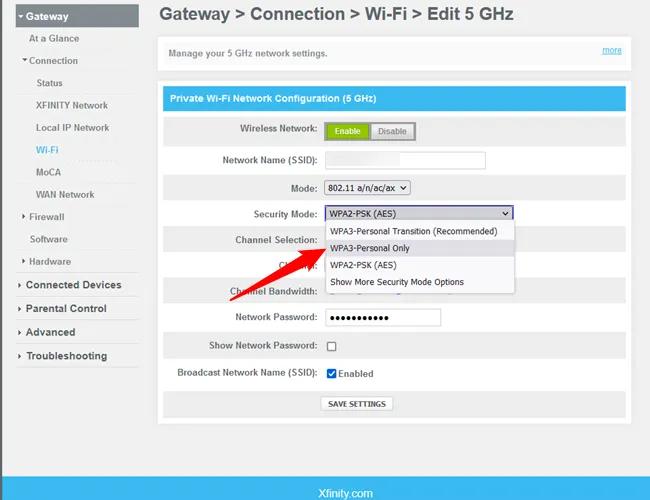
¿Es legal usar el Wi-Fi de otra persona sin permiso?
No, es ilegal usar el Wi-Fi de otra persona sin permiso. En muchos países, el acceso no autorizado a una red inalámbrica se considera un delito.
¿Cómo puedo evitar que alguien se conecte a mi Wi-Fi sin permiso?
Para evitar que alguien se conecte a tu Wi-Fi sin permiso, puedes implementar las medidas de seguridad mencionadas anteriormente, como cambiar la contraseña del Wi-Fi, habilitar el cifrado WPA2/WPA3, configurar un filtro de direcciones MAC y actualizar el firmware del router.
Conocer quién está conectado a tu red Wi-Fi es crucial para mantener la seguridad de tu información personal y optimizar el rendimiento de tu conexión. A través de los métodos descritos en este artículo, puedes identificar los dispositivos conectados a tu red y tomar medidas para protegerla. Recuerda que la seguridad de tu red Wi-Fi es responsabilidad tuya, y es fundamental tomar las medidas necesarias para evitar el acceso no autorizado y proteger tu información.
Si quieres conocer otros artículos parecidos a ¿Quién usa mi wi-fi? los dispositivos conectados puedes visitar la categoría Seguridad wi-fi.